動画修復ソフト「4DDiG File Repair」をレビュー
この度、株式会社Tenorshare様からお声がけをいただき、動画修復ソフト「4DDiG File Repair」のレビューを頂いた。
世の中には、数多くの修復ソフトが存在しており、「4DDiG File Repair」もその一種である。
この度のレビューでは、動画に特化した修復ソフトとして紹介していきたい。
以前から本サイトで触れているとおり、現代では思い出や経験の記録という観点から、動画や写真などのデジタルコンテンツの価値がお金以上に高まっている。
データ復元ソフトは、資産である思い出を修復することが可能なコンテンツであるため、思い出を取り戻したいユーザーにオススメしたいと考えている。
4DDiG File Repairとは?
今回紹介したい「4DDiG File Repair」について述べていきたい。
AI技術を搭載したオールインワンの強力なファイル修復ツールとして紹介されている。
具体的には、破損した動画、写真、ファイル、オーディオを修復するだけでなく、動画/写真の画質を向上させ、白黒動画/写真をカラー化することができる。
一言で表現すると、従来まで普及してきた修復ソフトとは異なり、AI機能により画質の向上やモノクロのカラー化などの付加価値をつけることが可能となっている。
商品ページとして「4DDiG」は以下の5つの機能があるとして紹介されている。
5つの機能として紹介したが、「4DDiG File Repair」として1つのソフトに機能が集約されている。
4DDiG File Repairの対応形式
復元ソフトの選定で最も重要なのが、データフォーマットの対応数である。
「4DDiG File Repair」では、以下のデータフォーマットに対応しており、ほとんどの動画及び写真、音声のデータフォーマットに対応している。
動画
MP4、MOV、AVI、M4V、MKV、3G2、3GP、MPEG、WMV、TS、MTS、M2TS、RM、RMVB、INSV、FLV、MXF、SWFなど
写真
JPG、JPEG、PNG、GIF、SVG、HEIC、TIFF、TIF、CR2、NEF、ARW、PEF、ORF、RAF、SRW、CR3、RSV、DNG、CRW、ERFなど
音声
MP3、AAC、M4A、WAV、FLAC、OGG、WMAなど
その他のファイルフォーマット
DOCX、PPTX、XLSX、PDF、暗号化されたPDF、ZIP、AI、EPUB、PSD、PSB、DOCM、PPTM、XLSM、DOTM、POTM、XLTMなど
「4DDiG File Repair」は、動画に特化したソフトとして紹介するが、上で紹介した主要なファイルにも対応しているため、万能な修復ソフトとしても利用することができる。
「4DDiG File Repair」を早速使用してみた!破損した動画を修復する手順を紹介!
まずは、「4DDiG File Repair」の初期画面はこちらとなっており、パット見てどこにどの機能があるのかがわかりやすいデザインをしている。

今回は、「4DDiG File Repair」のメイン機能であるデータが壊れて再生できない動画の修復を試してみる。
Tenorshare様からすでにサンプルのデータを頂いており、本サイトの検証で試していきたい。
手持ちのMacにて、ご提供いただいた動画ファイルが破損しているため、再生できないことを確認した。
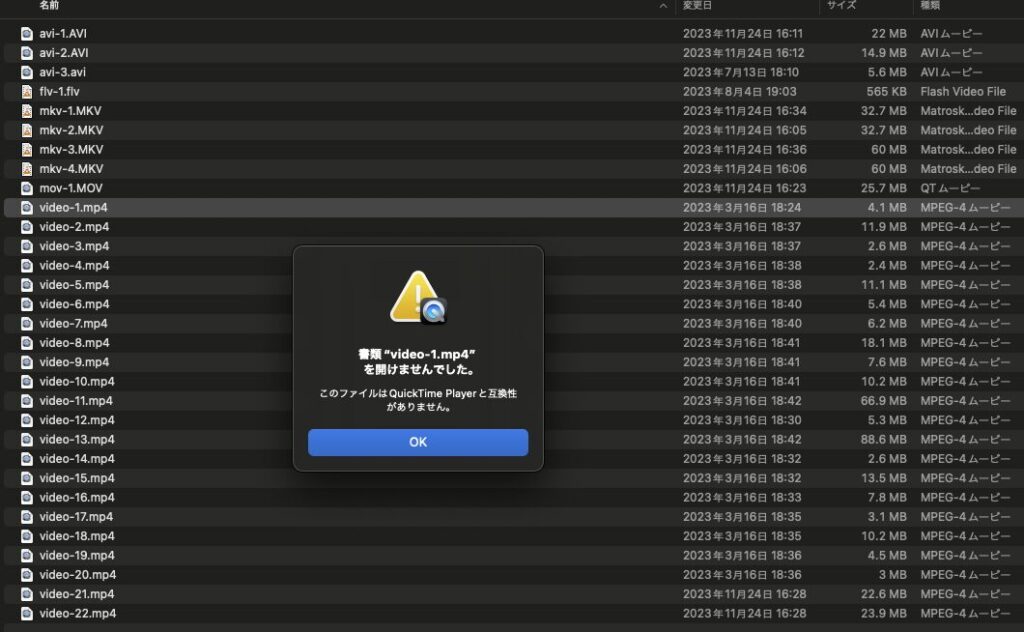
「4DDiG File Repair」の「動画の不具合を修正する」を選択すると以下のように動画を選択する画面になる。
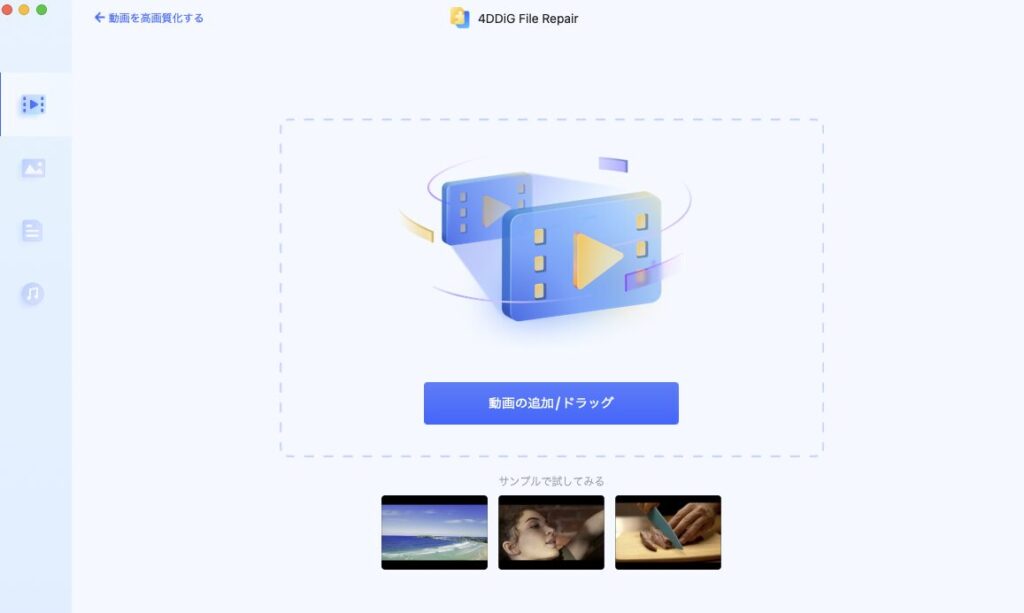
この画面にて、再生できない動画ファイルをドラッグして、動画の読み込みを行う。
動画を読み込むと、以下の動画の操作画面が選択される。
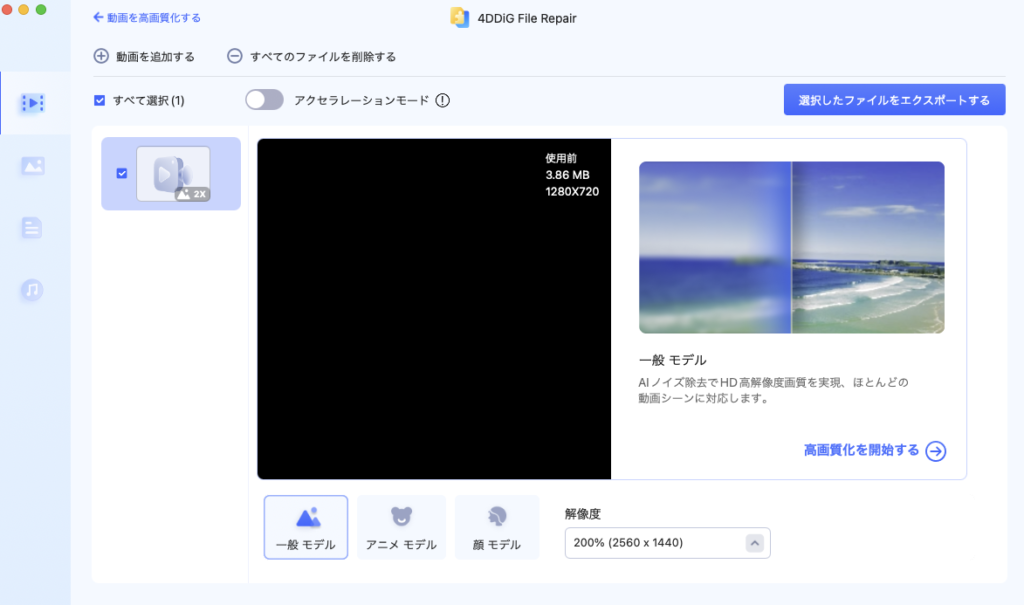
検証する内容として動画の修復のみであるため、右上の「選択したファイルをエクスポートする」を押下し、動画の書き出しを開始する。
すると、以下のように処理開始のポップアップが表示され、進捗状況を確認することができる。
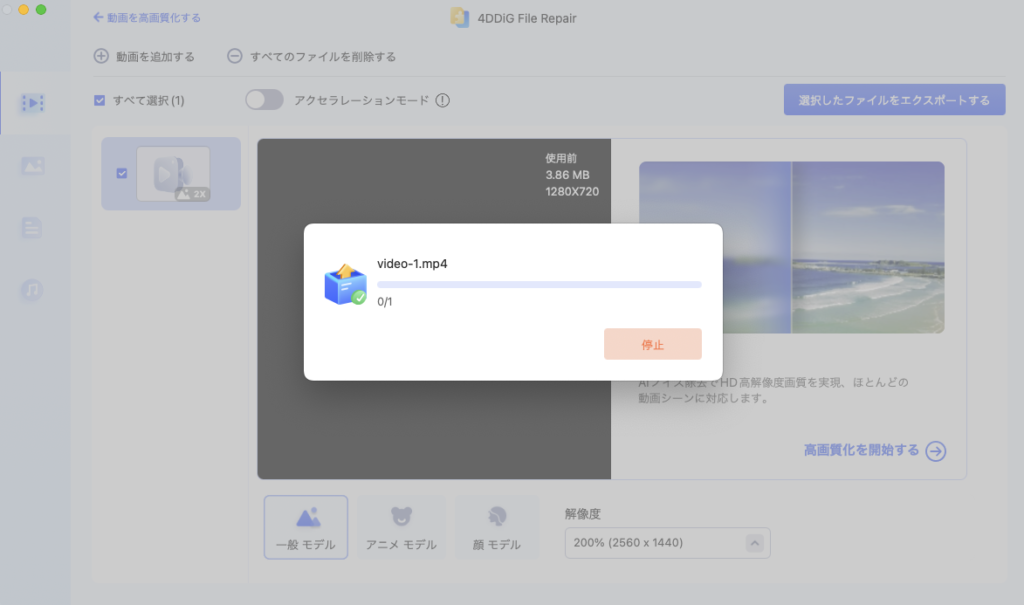
しばらくするとエクスポートされた動画が保存されるので、動画を再生してみた。
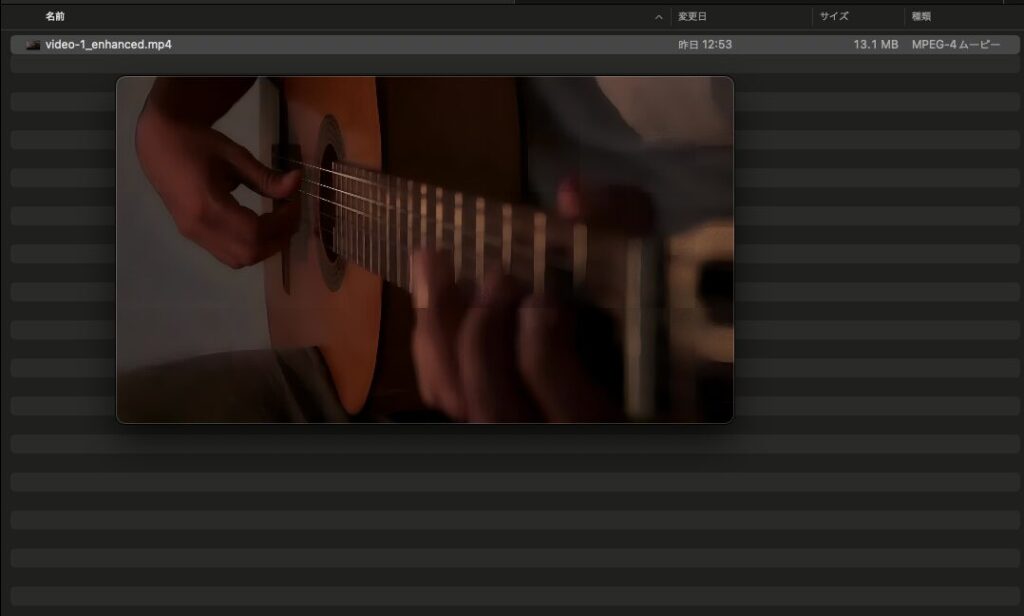
上の画像のようにMacで、動画を無事に再生できることがわかる。
もちろん動画の破損の仕方はそれぞれ原因があるが、再生できない動画ファイルを「4DDiG File Repair」で修復できることがわかることが今回の検証でわかった。
「4DDiG File Repair」のその他の機能
「4DDiG File Repair」の動画高画質化で4倍の解像度まで変換!
次にデータの高画質化を試してみる。
個人的な価値観ではあるが、頂いたサンプルデータの中でも、解析が難しそうな風景の動画で試してみる。
動画を読み込むと「4DDiG File Repair」の強みであるエクスポート前のプレビュー画面を確認することができる。
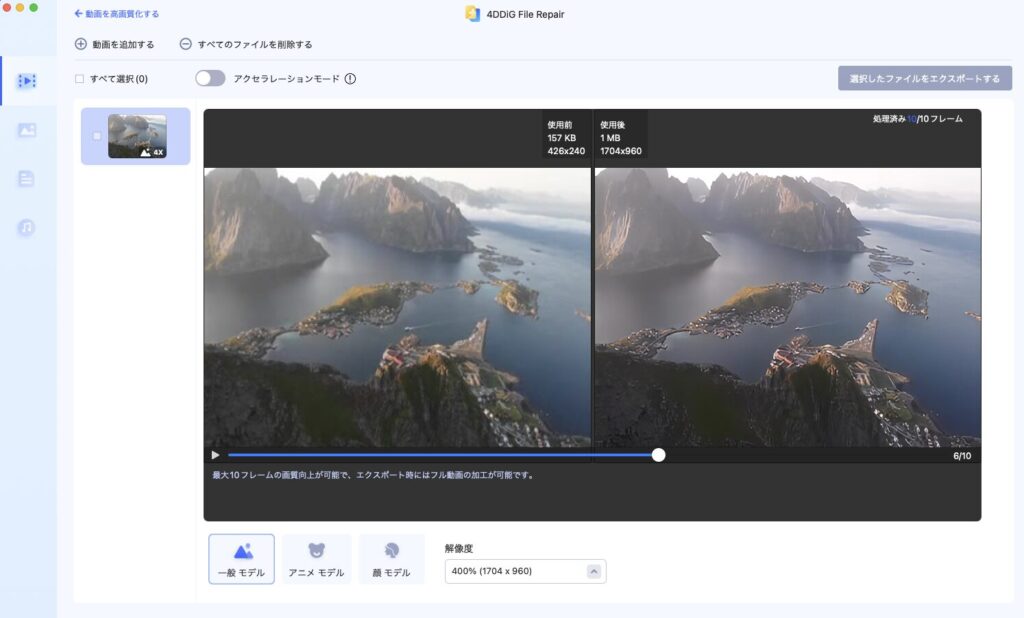
今回の検証としては、「426×240」の解像度がある動画を4倍の「1704×960」に変換してみる。
4倍の設定方法は、操作画面の下にある「解像度」を400%として設定している。
書き出し方法については、動画の修復と同じで、「選択したファイルをエクスポートする」で出力することができる。
以下の画像で解像度の比較をできるようにしており、奥が4倍としてエクスポートした動画で、手前が原本の動画となる。

容量としては、原本が867KBとなっており、4倍化することで9MBまで増えている。

表示領域を同じようにすると、以下のように差がある。
画像は、拡大できるように設定しているので、是非見比べてみてほしい。
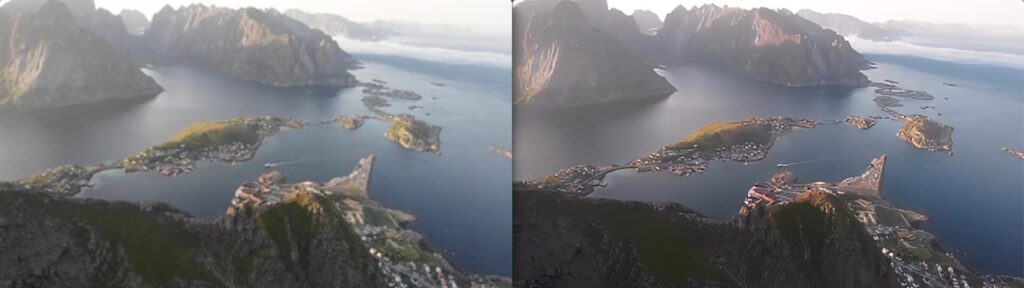
「4DDiG File Repair」のAI機能により、色合いも変わっているが、高解像度化できていることがわかる。
一番の違いとしては、直線的な線がはっきりとしていることが見てわかる。
また、AI機能の恩恵なのかコントラストも上がっている印象もある。
「4DDiG File Repair」白黒動画のカラー化を試してみる
最後の検証として、白黒ことモノクロな動画をAI機能でカラー化する機能を試してみる。
カラー化の検証としては、人間をベースとして検証してみた。
プレビュー画面にてどのようにカラー化できるのかが、事前に把握することができる。
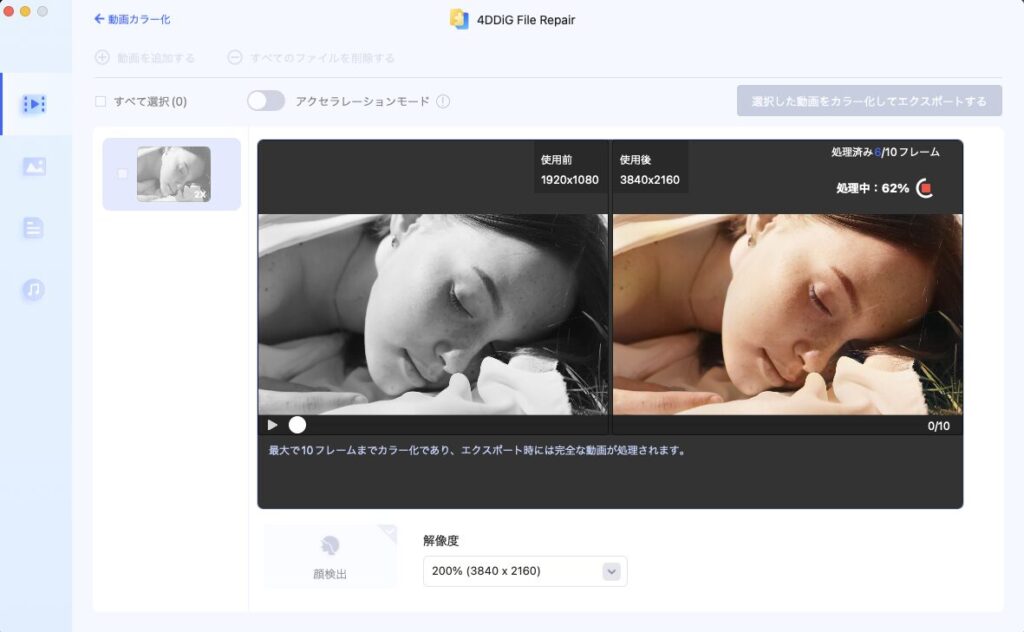
操作方法は同じであるため、「選択した動画をカラー化してエクスポートする」により、カラー化した動画を出力することができる。
下にて、左が原本のファイルで、右が「4DDiG File Repair」によりカラー化した動画となる。
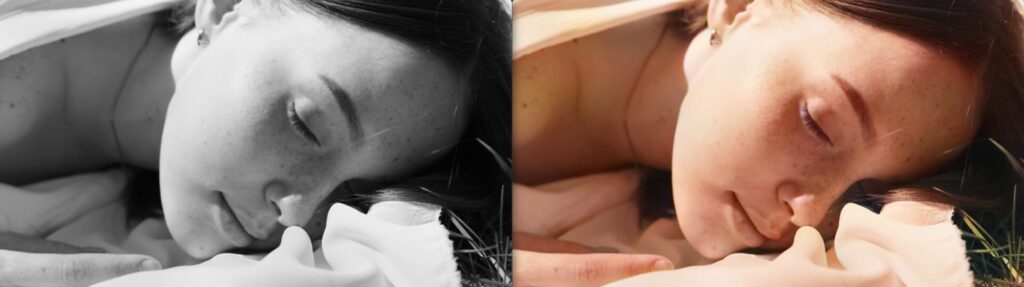
少し難易度を上げて、目の色などを気にしてみたが、違和感なくカラー化できていることがわかる。
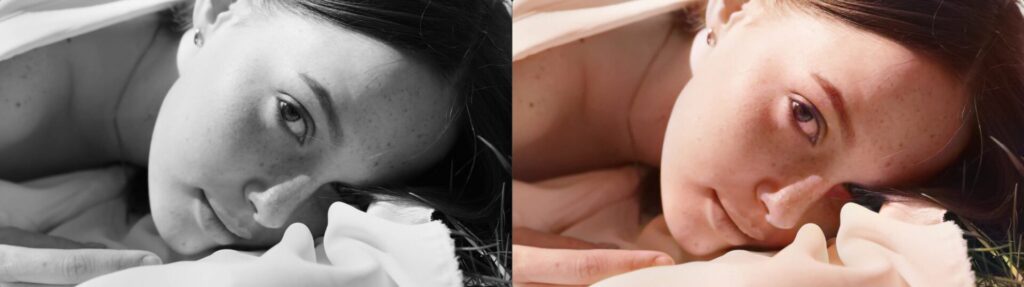
正直、「4DDiG File Repair」ではこのカラー化する機能が一番驚かされた印象を受けており、違和感なくカラー化することができている。
著作権の関係で提示できないが、今回ご提供いただいたデータ以外でもカラー化機能をいくつか試しており、問題なくカラー化できていることが確認できている。
ただし、情報量が多い動画だとカラー化が難しい印象があるため、人間が一人のみであったり、風景のみだったりと、被写体がシンプルな状態な動画であればあるほど制度が高い印象がある。
そのため、動画よりも写真のほうがより違和感なくAIによりカラーリングできることが推測される。
今回検証した「4DDiG File Repair」のライセンス状況について
最後に「4DDiG File Repair」のライセンスについて紹介させてほしい。
今回使用したソフトは、Mac版となる。
「4DDiG File Repair」は、WindowsとMacのソフトとして販売されているが、価格が異なるので注意してほしい。
執筆時点での「4DDiG File Repair」の価格は以下のとおりとなっている。
| ライセンス | Macの価格 | Windowsの価格 |
|---|---|---|
| 月間更新ライセンス | 6,480円 | 5,980円 |
| 年間更新ライセンス | 9,980円 | 9,280円 |
| 永久ライセンス | 13,980円 | 12,980円 |
執筆時点では、最大で50%OFFのキャンペーンも開催されているため、上記のような割引価格で掲載されている。
さらに20%割引が適応できるクーポンコード「NY20JP」によるのセールも開催している。
興味があれば公式サイトの購入ページ「4DDiG File Repair」を見てほしい。
「4DDiG File Repair」のまとめ
4DDiG File Repairの特徴をまとめると、以下の4つに評価することができる。
- 多様なファイルタイプの修復: 画像、動画、音声、ドキュメントなど、さまざまなファイル形式に対応
- 簡単な操作性: 直感的なインターフェースと使いやすい手順により、修復プロセスがスムーズ
- 高い修復率: 強力な修復アルゴリズムにより、多くの場合、損傷したファイルを復元することが可能
- ファイルのプレビュー: 修復前にファイルのプレビューを表示し、修復の必要性を確認することができる
また、対象となるユーザー層はこのように考えられる。
- ファイルが誤って削除されたり、損傷したりしたユーザー
- ファイルがウイルスやシステムの障害などによって損傷したユーザー
- バックアップがない場合や、バックアップからの復元が不可能な場合のユーザー
- ファイルの修復を手軽に行いたい個人ユーザーやビジネスユーザー
レビューの結果としては、古くから存在する復元ソフトは、近代化によりAI技術により、高画素化やカラー化などの付加価値が生まれている事がわかった。
AI技術の付加価値を得たいユーザーに「4DDiG File Repair」がオススメできると評価してレビューを終了する。
関連記事として、Tenorshare様から「破損したMP4ファイルを修復するフリーソフト7選」のご紹介も頂いているため、さらなる情報が欲しい方はアクセスすると良いでしょう。

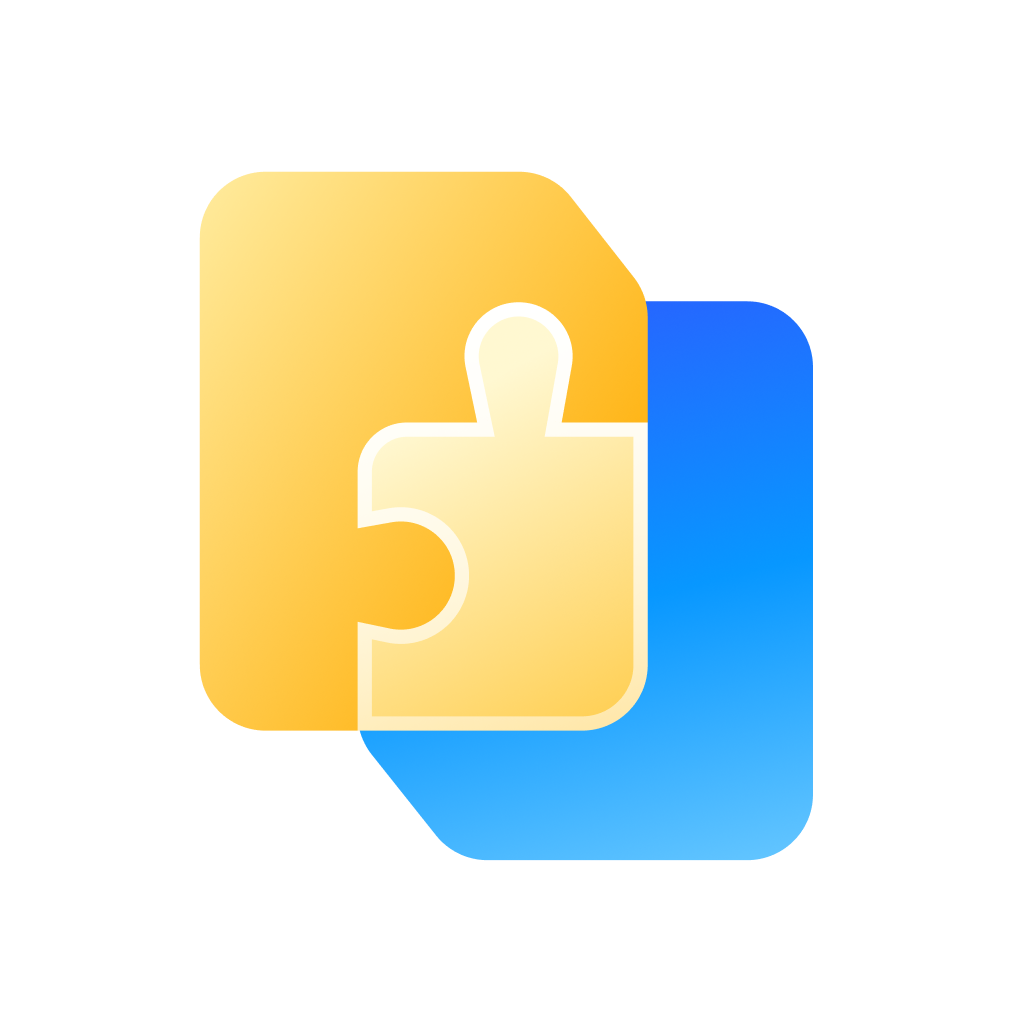
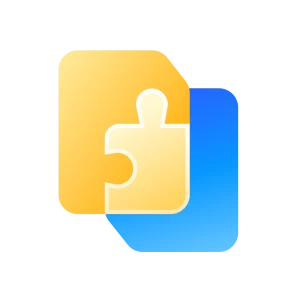
コメント